Jak používat příkazy Znovu a Opakovat ve Wordu 2016

Objevte, jak efektivně využívat příkazy Znovu a Opakovat ve Wordu 2016 pro opravy dokumentů a zlepšení pracovního toku.
SharePoint 2010 poskytuje šablonu webu, která je vytvořena pro poskytování výsledků vyhledávání. Tuto šablonu můžete použít k vytvoření značkového vyhledávání nebo k přizpůsobení zobrazení výsledků. Můžete si vybrat ze tří šablon stránek vyhledávacího centra:
Centrum základního vyhledávání poskytuje zjednodušené vyhledávání na jedné stránce. Tato šablona webu používá stránky webových částí a je to v podstatě týmový web specializovaný na vyhledávání.
Enterprise Search Center poskytuje více stránek pro zobrazení výsledků vyhledávání. Tato šablona webu používá stránky pro publikování, které usnadňují označování a přizpůsobení než Centrum základního vyhledávání.
Centrum FAST Search Center se používá s doplňkovým vyhledávacím produktem FAST Search for SharePoint 2010 k poskytování vylepšených výsledků vyhledávání. Velmi velké podniky používají produkt FAST search. Všechna vyhledávací řešení, která vytvoříte pomocí výchozích možností vyhledávání SharePoint 2010, budou nadále fungovat, i když se vaše společnost rozhodne nasadit FAST.
Nový web můžete vytvořit pomocí jedné ze šablon vyhledávacího centra. Chcete-li nakonfigurovat kolekci webů tak, aby používala váš web vyhledávacího centra, zadejte relativní adresu URL vašeho vyhledávacího centra na stránce Nastavení vyhledávání. Kdykoli někdo provede vyhledávání na vašem webu, je přesměrován na web s výsledky vyhledávání.
Vaše vyhledávací centrum nemusí být ve stejné kolekci webů. Můžete vytvořit novou kolekci webů pomocí jedné ze šablon vyhledávacího centra a poté nakonfigurovat více kolekcí webů pro použití stejného vyhledávacího centra.
Jednotlivá vyhledávací pole nalezená na stránce předlohy, v rozvržení stránky nebo umístěná přímo na webových stránkách lze nakonfigurovat tak, aby používala výchozí nastavení nebo měla svá vlastní vlastní nastavení.
Maso a brambory při vyhledávání nejsou vyhledávacím centrem; jsou to vyhledávací webové části, které se používají k zobrazení výsledků vyhledávání. Tyto webové části lze nakonfigurovat tak, aby splňovaly téměř všechny požadavky na vyhledávání, které si jen můžete vysnít.
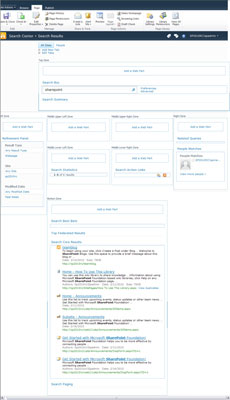
Toto je stránka s výsledky z vyhledávacího centra v režimu úprav. Stránka má na stránce sedm webových částí, z nichž každá má vlastní sadu možností konfigurace. Nechcete, aby vaše stránka s výsledky obsahovala shody lidí? Odstraňte tuto webovou část ze stránky.
Nejste omezeni na používání vyhledávacích webových částí ve vyhledávacím centru. Můžete si vytvořit vlastní stránku s výsledky vyhledávání a přidat na stránku webové části vyhledávání.
Objevte, jak efektivně využívat příkazy Znovu a Opakovat ve Wordu 2016 pro opravy dokumentů a zlepšení pracovního toku.
Naučte se, jak efektivně změnit stav buněk v Excelu 2010 z uzamčených na odemčené nebo z neskrytého na skrytý s naším podrobným průvodcem.
Zjistěte, jak efektivně využít překladové nástroje v Office 2016 pro překlad slov a frází. Překlad Gizmo vám pomůže překládat text s lehkostí.
Šablona ve Wordu šetří čas a usnadňuje vytváření dokumentů. Zjistěte, jak efektivně používat šablony ve Wordu 2013.
Zjistěte, jak si vytvořit e-mailová upozornění ve SharePointu a zůstat informováni o změnách v dokumentech a položkách.
Objevte skvělé funkce SharePoint Online, včetně tvorby a sdílení dokumentů a typů obsahu pro efektivnější správu dat.
Zjistěte, jak vypočítat fiskální čtvrtletí v Excelu pro různá data s použitím funkce CHOOSE.
Zjistěte, jak vytvořit hypertextový odkaz v PowerPointu, který vám umožní pohodlně navigovat mezi snímky. Použijte náš návod na efektivní prezentace.
Uložili jste nedávno svůj dokument? Náš návod vám ukáže, jak zobrazit starší verze dokumentu v aplikaci Word 2016.
Jak přiřadit makra vlastní kartě na pásu karet nebo tlačítku na panelu nástrojů Rychlý přístup. Návod pro Excel 2013.





